任务栏是我们使用系统时非常重要的快速工具栏,我们可以快速的打开任务栏上的软件和各种程序,但是出现任务栏异常的问题怎么解决呢?其实您可以通过任务栏还原的方法来解决这个问题。
任务栏是指位于桌面最下方的小长条,主要由开始菜单、应用程序区、语言选项带和托盘区组成,那么遇到任务栏变宽怎么还原呢?其实任务栏还原的方法还是很简单的,下面小编就教您任务栏变宽怎么还原的方法。
1.进入系统桌面,鼠标右键点击“任务栏”空白处,在弹出菜单中将“锁定任务栏”前面的勾去掉。
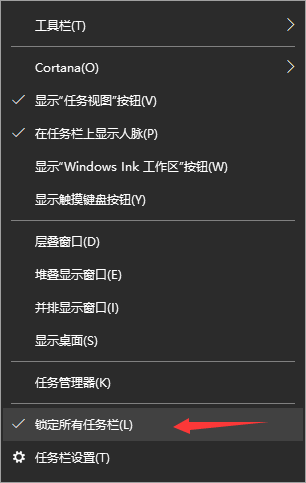
任务栏电脑图解1
2.接着右键点击“任务栏”空白处,弹出菜单中选择“工具栏”,保留“语言栏”和“快速启动”前面的勾,其他全部取消勾选状态;
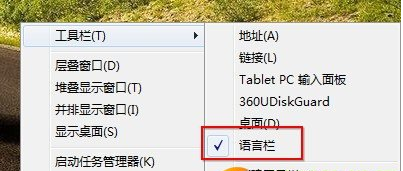
还原任务栏电脑图解2
3.最后使用鼠标拉动任务栏上方的边缘,当鼠标图标变成上下箭头时,往下拉,直到任务栏还原为止。

任务栏电脑图解3
现在知道任务栏变宽怎么还原了吧,希望对您有帮助。